02-1 깃저장소 만들기
깃 초기화 하기 -git init
-
깃 저장소를 만들 디렉터리를 만든후 cd명령을 사용해 hello-git이라는 디렉터리로 이동한다.
$ mkdir hello-git
$cd hello-git -
디렉터리 안의 내용을 살펴보기 위해 ls -la명령을 입력한다.
마침표(.)하나인 항목은 현재 디렉터리, 두개인 항목은 상위 디렉터리를 나타낸다. 아직 아무것도 만들지 않았기 때문에 파일은 하나도 없다.$ ls -al (ls -al)
-
디렉터리에 저장소를 만들기 위해 git init명령을 입력한다.: 깃을 사용할 수 있도록 디렉터리를 초기화 하는 것. 'Initialized empty Git repository....' 라는 메시지가 나타난다면 이제 부터는 해당 디렉터리에서 깃 사용가능하다
$ git init
- ls명령을 사용해 디렉터리 안을 살펴보면 .git라는 디렉터리가 보인다.:깃을 사용하면서 버전이 저장될 저장소(repository).
+) 윈도의 탐색기에서 hello-git 디렉터리를 열었을때 .git 디렉터리가 보이지 않을 수도 있다. - 보기->숨긴항목 체크
02-2 버전 만들기
깃에서 버전이란,
문서를 수정하고 저장할때 마다 생기는 것.
- 특징
- 파일 이름은 그대로 유지 하면서 파일에서 무엇을 변경했는지를 변경 시점마다 저장가능
- 각 버전마다 작업했던 내용 확인, 그 버전으로 되돌아 갈수도 있음.
스테이지와 커밋 이해하기
버전 만드는 단계 이해하기
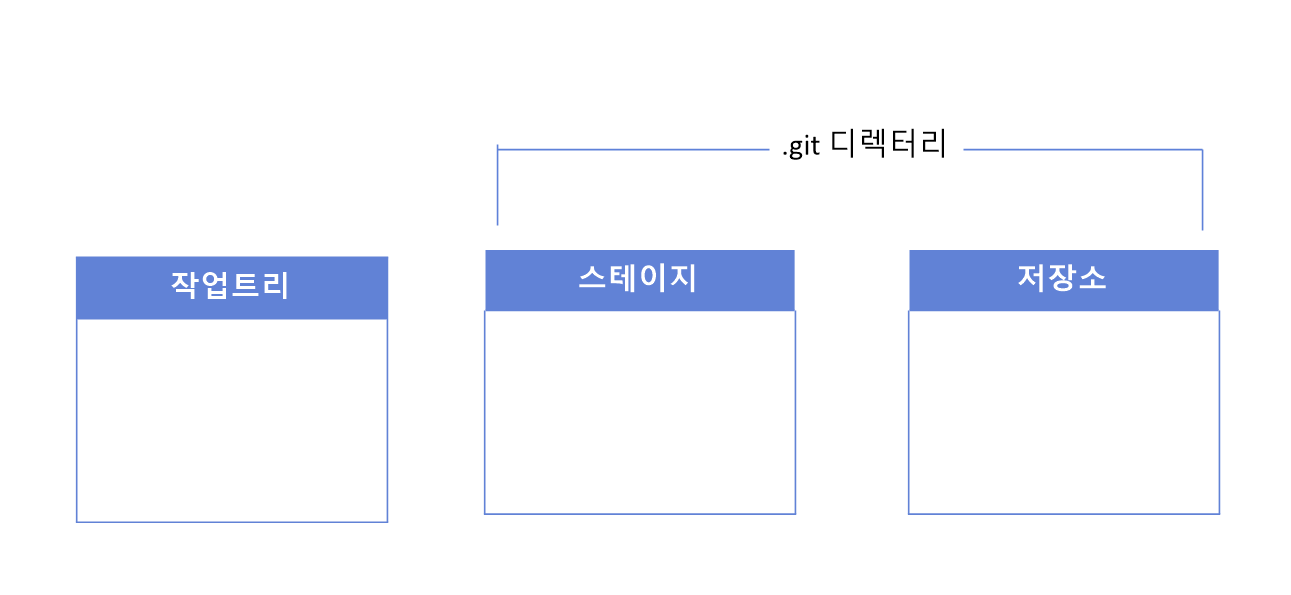
-
작업트리(working tree)
파일 수정, 저장등의 작업을 하는 디렉터리. 작업 디렉터리(working directory)라고도 부른다. 우리 눈에 보이는 디렉터리가 바로 작업 트리. -
스테이지
스테이지(stage)버전으로 만든 파일이 대기하는 곳. 스테이지 영역(stage area)이라고 부르기도 한다. 예를 들어 작업 트리에서 10개의 파일을 수정했는데 4개의 파일만 버전으로 만들려면 4개의 파일만 스테이지로 넘겨주면 된다. -
저장소
저장소(repository,리포지레토리) 스테이지에서 대기하고 있던 파일들을 버전으로 만들어 저장하는 곳.
스테이지와 저장소는 눈에 보이지 않는다. 깃을 초기화 했을떄 만들어지는 .git디렉터리 안에 숨은 파일 형태로 존재하는 영역이다.
- 깃이 버전을 만드는 과정
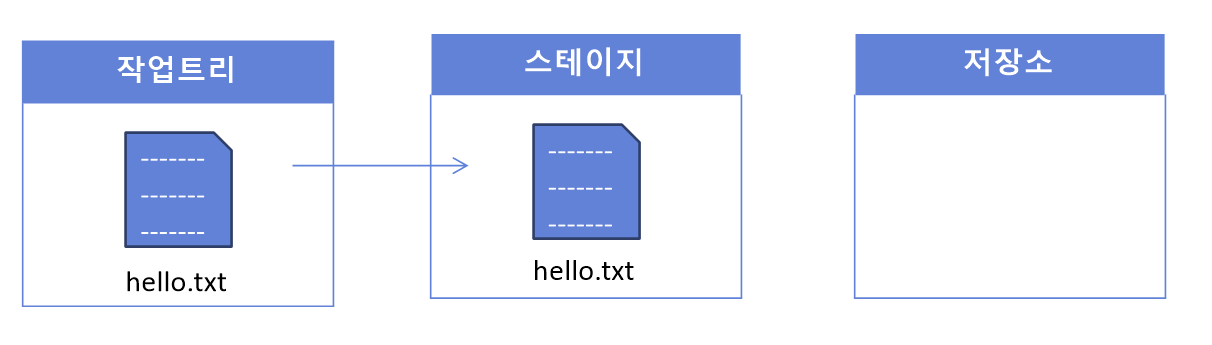
-
hello.txt파일 문서를 수정하고 저장하면 파일은 작업트리에 있다.
hello.txt 파일을 버전으로 만들고 싶을때 스테이지에 넣는다. -
파일 수정을 끝내고 스테이지에 다 넣었다면 버전을 만들기 위해 깃에게 커밋(commit)명령을 내린다. 커밋명령을 내리면 새로운 버전이 생성되면서 스테이지에서 대기하던 파일이 모두 저장소에 저장된다.
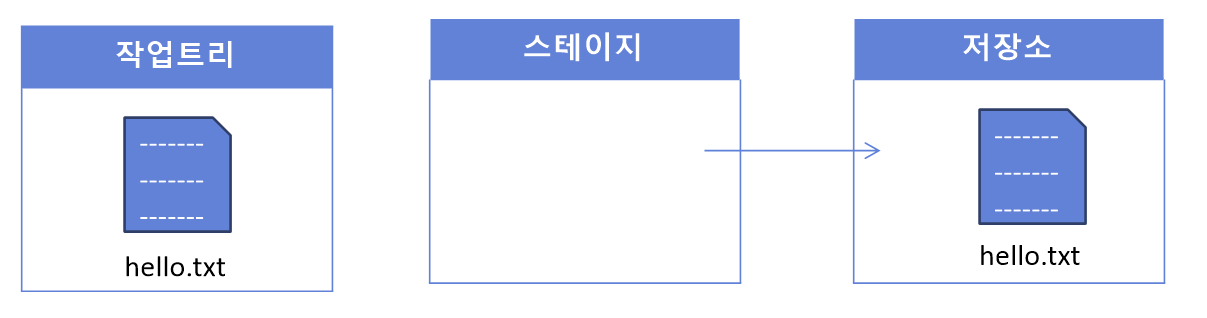
작업트리에서 빔으로 문서 수정하기
-
터미널 창을 열어 hello-git 디렉터리까지 이동하기. 앞에서 hello-git디렉터리에서 깃을 초기화 했기 때문에 버전관리가 가능하다. 먼저 깃 상태를 입력하기 위해 다음과 같이 입력해보기
$ cd hello-git
$ git status -
깃의 상태를 나타내는 메시지 의미 살펴 보기
1) on branch master:현재 master 브랜치에 있다.
2) no commits yet: 아직 커밋한 파일이 없다.
3) nothing to commit:현재 커밋할 파일이 없다. -
hello-디렉터리에 새로운 파일 만들기
$ vim hello.txt
-
빔 화면이 나타나면 I또는 A를 눌려 입력 모드로 바꾸기 간단하게 숫자 1 입력후
02-5 작업 되돌리기
작업트리에서 수정한 파일 되돌리기 -git restore
+) 원래는 checkout이였지만 업데이트 되면서 restore로 바뀌었다.
-
빔을 열고 숫자 3을 영문 three로 수정한 후 저장
-
현재 파일 상태 change not staged for commit : 수정 되었지만 아직 스테이지에 올라가 있지 않다.
-
git restore을 쓰고 한칸 띈 다음 파일 이름을 입력한다.
$ git restore hello.txt
-
정상적으로 처리 되면 화면에 아무 것도 나타나지 않는다. cat 명령을 사용해 내용을 확인해 보면 three를 추가했던 수정 내용이 사라지고 3이 그대로 남아있는 것을 확인 할 수 있다.
스테이징 되돌리기 -git restore --staged 파일이름
수정된 파일을 스테이징 했을때, 스테이징을 취소하는 방법
-
빔을 사용해서 hello2.txt를 수정한다. 기존내용을 삭제하고 대문자 A B C D를 입력한후 저장하고 빔을 종료한다.
$ vim hello2.txt
-
git add 명령으로 hello2.txt 파일을 스테이지에 올린후 git status 명령으로 파일의 상태를 살펴보시오.
$ git add hello2.txt
$ git status -
git restore --staged를 이용하여 스테이지에서 hello2.txt파일을 내린다.
$ git restore --staged hello.txt
-
수정된 hello2.txt가 스테이지에서 내려졌다는(unstaged) 메시지가 나타난다.
unstaged changes after restore:
5.다시 git status를 사용해 파일의 상태를 확인한다. 파일이 아직 스테이지에 올라가지전 (not staged)로 돌아온 것을 확인할 수 이다.
